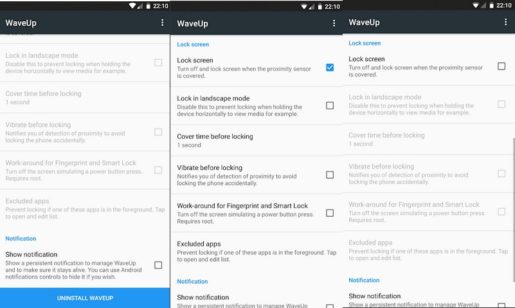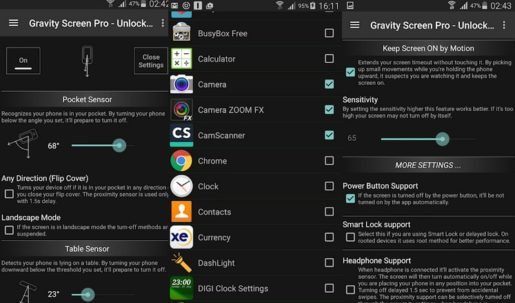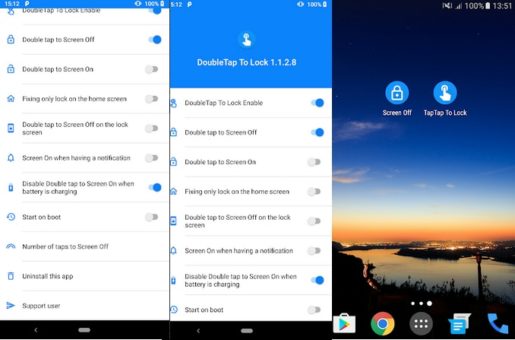Basándonos en el deseo de muchos usuarios de teléfonos y dispositivos Android, revisaremos los mejores programas de bloqueo y desbloqueo de pantalla sin el botón de encendido. Sí, con cualquiera de los programas a continuación, podrá apagar el teléfono sin el botón de encendido.
Si tienes un problema con el botón de encendido que no funciona en Android y quieres bloquear la pantalla y desbloquearla sin el botón de encendido y al mismo tiempo no quieres ir a la tienda de mantenimiento del teléfono para solucionar este problema y pague el dinero, entonces tendrá otra solución que es usar algunos programas que funcionan para resolver este problema y solucionarlo.
Afortunadamente, hay una gran cantidad de programas disponibles en Google Play Store que están diseñados y desarrollados para reemplazar los botones laterales del teléfono como el botón para subir el volumen, la reducción de imagen, el botón de encendido, el botón de inicio, etc.
En general, siga la lista a continuación y elija entre los programas lo que crea apropiado y satisfaga su necesidad de resolver un problema y abra y bloquee la pantalla del teléfono sin hacer clic en el botón de encendido del teléfono.
Operación de pantalla inteligente
Agitar hasta
Pantalla de gravedad: activar / desactivar
Juego dual y pantalla apagada
Pantalla inteligente en la aplicación en el extranjero.
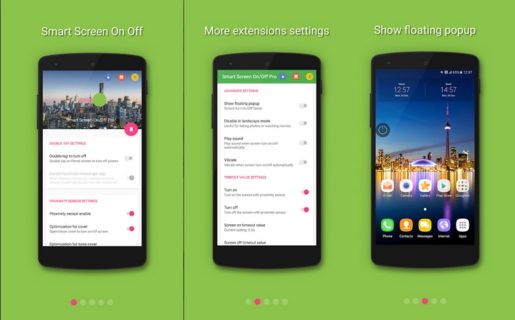
La primera aplicación con nosotros, la pantalla inteligente está cerrada, y es una de las mejores aplicaciones para bloquear y desbloquear la pantalla sin el botón de encendido, y está disponible de forma gratuita en la tienda Google Play donde se caracteriza por la facilidad de uso. .
Solo necesita comenzar a descargar la aplicación e instalarla y luego permitirle acceder al administrador de dispositivos y luego comenzar a ajustar la configuración, y es bueno que el programa admita el idioma árabe, lo que significa facilidad de uso sin problemas.
Debe activar la opción de "doble toque" para que si toca dos veces la pantalla, la pantalla se bloquee y se encienda.
La aplicación admite trabajar en Android 4.0 y versiones posteriores. En resumen, la aplicación te ayuda a desbloquear la pantalla con dos clics. [play.google.com]
Aplicación WaveUp
La segunda aplicación con nosotros es WaveUp y es algo diferente del resto de aplicaciones porque ayuda a los usuarios a desbloquear y bloquear la pantalla configurando el sensor de proximidad en Android. Sí, comience a descargar la aplicación, a instalarla en su teléfono y a ajustar la configuración.
Después de terminar, si pone la mano sobre el sensor de proximidad, la pantalla se bloqueará y viceversa. Si vuelve a poner la mano, la pantalla se encenderá.
La aplicación es completamente gratuita en Google Play Store y admite el trabajo en Android 4.0.3 y versiones posteriores y posteriores. [play.google.com]
Pantalla de gravedad: activar / desactivar
Con esta aplicación realmente genial, podrá apagar automáticamente la pantalla cuando ponga su teléfono en su bolsillo o en la mesa y encienda la pantalla mientras saca el teléfono de su bolsillo o lo levanta de la mesa.
No es necesario hacer clic en un botón específico para encender o bloquear la pantalla de su teléfono. Esta función de aplicación fácil de usar está disponible para su descarga gratuita en Google Play Store y es compatible con el trabajo en Android 4.0 y versiones posteriores. [play.google.com]
Juego dual y pantalla apagada
¡Abre la pantalla dos veces! Sí, toca dos veces la pantalla para abrirla y toca dos veces para bloquear la pantalla. El programa es fácil de usar porque está disponible para su descarga gratuita en Google Play Store y es compatible con Android 4.2 y versiones posteriores. [play.google.com]
Visite la página de inicio y vuelva a Android
Si tiene un problema con el botón de la página de inicio y está buscando una solución para evitarlo, mientras tanto, deberá volver a un artículo anterior titulado "Resolver el problema del botón de inicio no funciona en Android" y usted Allí encontrará todos los detalles sobre los mejores programas que reemplazan el botón de página Inicio en su teléfono y dispositivo Android.